
Notionを使って簡易的な定期ミーティングの議事録を作成する方法
こんにちは!
Notionってデータベースをうまく使ってプロジェクト、タスク、議事録等、色々リレーションさせて管理できて良いですよね。
ただ会社の委員会活動(週に1、2回程度)とかで、プロジェクトページほど作り込む必要はないけど、定期ミーティングの内容を忘れないようにまとめておきたいということもあるかと思います。
このような定期ミーティングでは、前回までの内容や宿題事項を保持しつつ、それから現状どうなったかということを確認したい場合が多いかなと感じます。
今回は上記のような場合のNotion活用方法についてまとめてみようかと思います。
データベースのリレーションとか必要ないので、Notion初心者の方にもとっつきやすいかと思います。
少しでも参考になれば幸いです。
[方法1] 前回のページを複製する
まず1つ目は単純に前回のページを複製して更新するという方法です。Excelのシートを複製する運用と全く同じ方法です。
やり方は簡単で、複製したいページのハンドル(6点ドット)をクリックして、複製を選択する。


この方法はデータベースを使う必要はなく、誰でも簡単に使用することができます。
データベースを使用する場合、注意しないといけないのは、リレーションプロパティを設定している場合です。
ページを複製するとリレーション情報もそのまま複製されてしまいます(それが意図したリレーションになっていれば良いですが、複製した場合のリレーションは大体意図したものではないことが多いです)。
[方法2] データベーステンプレート+同期ブロックを活用する
もっとNotionならではの機能を使うならやはりデータベーステンプレート+同期ブロックの組み合わせかと思います。
テンプレートについて
テンプレートとは、データベースのページを作成する際に読み込むことができるページの雛形のことです。
テンプレートは、データベース右上の新規ボタンの横から作成することができます。

また空白のページを作成した場合も下図のようにテンプレートを作成することができます。
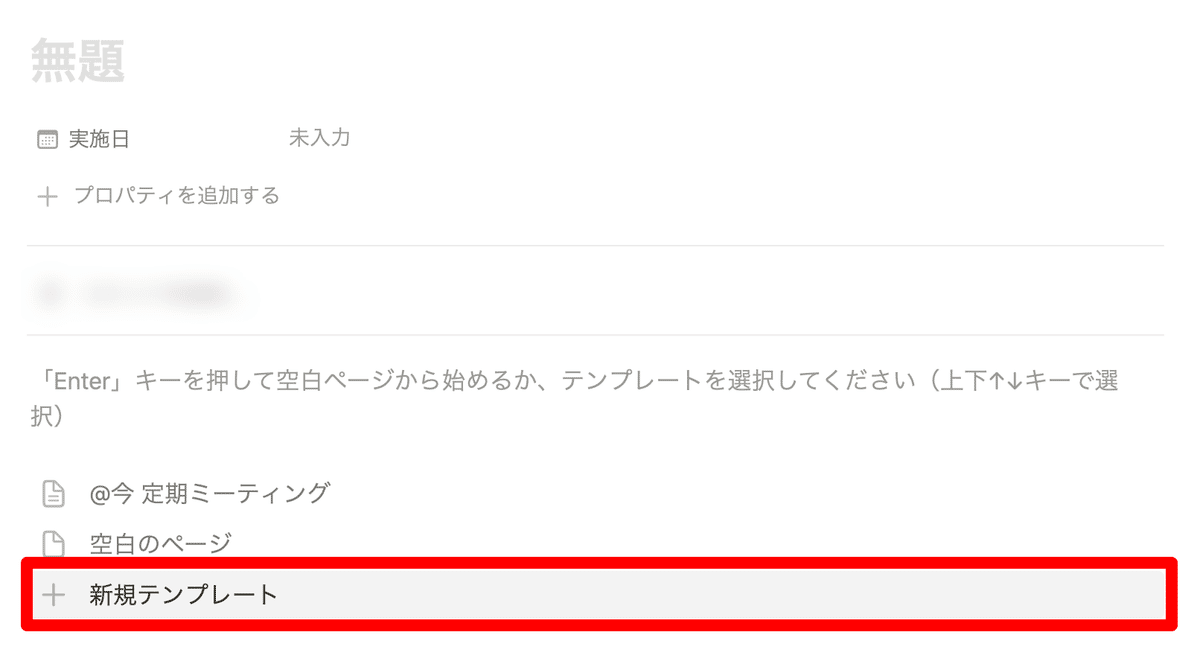
テンプレートを作成しておくと、フォーマットに沿って内容を入力するだけになるので、作業がスムーズになります。

同期ブロックについて
/同期ブロックと入力すると挿入できるブロックです。
このブロックはその名の通り同期するブロックで、別のページに記載した内容を同期ブロックとしてコピーペーストすると同じ内容のものが表示されます。同期ブロックの中の内容を編集すると同期ブロックを挿入している全てのページが同期して更新されます。
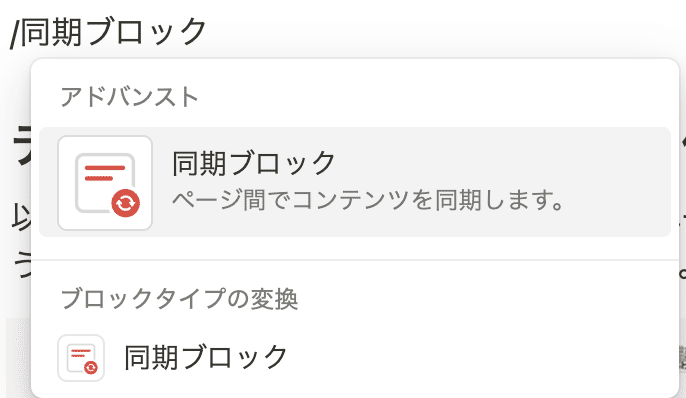
テンプレート+同期ブロックの例
以下のテンプレートは、進捗状況報告というページ作成時に空欄で作成される部分と宿題事項という同期ブロックにて作成される部分があります。
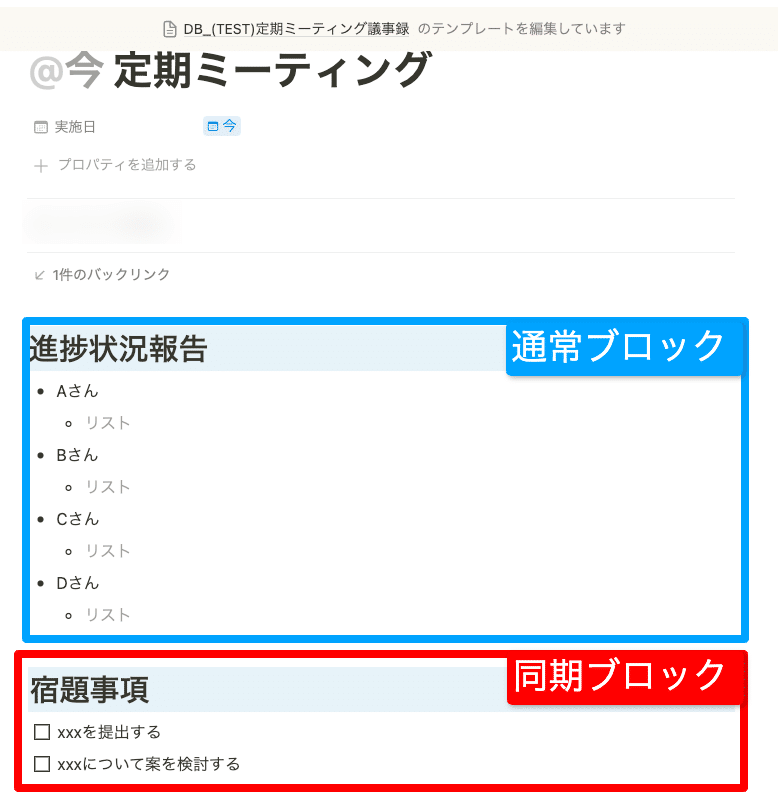
今週までの進捗状況は上の青枠部分に報告事項として記載し、その報告事項の内容をもとに赤枠の同期ブロックに宿題事項を記載するというスタイルとなります。
このようにすると新規で1から書いてもらいたい部分(青枠に記入)と毎回ミーティングで確認したいこと(赤枠に記入)を混在させることができます。
テンプレートをデフォルト設定にしておけば、ページを作成するだけで議事録のベースがすぐに使用可能となります。
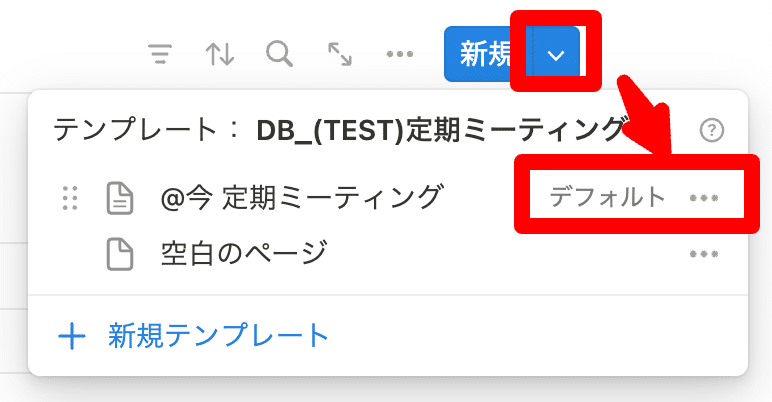
この方法であれば、データベースのプロパティも自由に活用することができますし、テンプレートを複数作って、用途に応じて切り替えながら活用することも可能です。
注意事項としては、議事録として記録を残すという意味では、同期ブロックだと常に最新情報に更新されてしまうということです。
会議が終わったら同期ブロックを選択し、同期を解除するを行なっておくことを忘れずに。

まとめ
今回は、データベース構造できっちり議事録を残すというよりは、もっとライトに議事録を作成したいといった場合に使える方法を2つ紹介しました。
Notionのデータベースは、ついつい凝った作りにしたくなりますが、難しく考えず、「これぐらいで良いかも」というレベル感でまずは作ってみるのもありかと思います。
最後まで読んでいただき、ありがとうございます。この記事が参考になれば幸いです。
この記事が気に入ったらサポートをしてみませんか?
